„Natychmiastowe włączenie” to funkcja dostępna w wielu telewizorach Samsung, której zadaniem jest znaczne skrócenie czasu potrzebnego na włączenie telewizora z trybu gotowości. Opcja Włącz umożliwia szybsze uruchamianie telewizora i zapewnia niemal natychmiastowy dostęp do treści.
W dzisiejszym świecie urządzenia elektroniczne, takie jak telewizory, są wykorzystywane głównie do wykonywania swoich podstawowych funkcji: telewizorów do oglądania filmów. Krytycznym aspektem jest czas potrzebny na uruchomienie urządzenia i przejście do tych funkcji.
Jak działa technologia Instant On w telewizorach Samsung
Działanie technologii Instant On składa się z dwóch niezależnych procesów:
- Gdy telewizor znajduje się w trybie gotowości, określone komponenty, takie jak pamięć, moduł Wi-Fi lub moduł Ethernet, nadal działają.
- Telewizor posiada algorytm ładowania programów.
Obydwa procesy zapewniają szybkie włączenie telewizora i rozpoczęcie wyświetlania filmów. Przyjrzyjmy się bliżej, jak funkcja Instant On zapewnia szybkie włączenie telewizora.
Rozpocznij proces: W trybie gotowości pamięć i moduł Wi-Fi pozostają włączone; zapewnia to szybkie ładowanie systemu operacyjnego, moduł WiFi jest już podłączony do routera, a część programów znajduje się już w pamięci RAM. Po włączeniu telewizora Samsung najpierw aktywuj system operacyjny. Uruchamia moduł odpowiedzialny za odbiór programów telewizyjnych nadawanych drogą radiową lub kablową. Telewizor przechodzi w tryb pracy i zaczyna wyświetlać obraz w ciągu 2-4 sekund po włączeniu.
Sekwencyjne ładowanie funkcji: Po pierwszym uruchomieniu telewizor stopniowo ładuje dodatkowe programy, których można używać, ale nie są wymagane, takie jak dodatkowe moduły przetwarzania obrazu i programy serwisowe.
Porównanie z obsługą komputera
Podobny proces osiąga się w komputerach poprzez tryb hibernacji, w którym programy przechowywane są w pamięci RAM. Zapewnia to niemal natychmiastowe uruchomienie komputera po włączeniu, ponieważ system operacyjny i niezbędne programy są już załadowane i gotowe do użycia.
Występowanie i praktyczność funkcji Instant On w telewizorach
Pomimo wygody i innowacyjności funkcja Instant On w telewizorach nie została jeszcze powszechnie przyjęta. Wielu użytkowników woli poczekać, aż wszystkie funkcje telewizora zostaną w pełni załadowane, co zajmuje 20–30 sekund, zamiast korzystać z ograniczonego trybu działania.
Dlaczego funkcja Instant On nie jest już używana
Kiedy na rynku pojawiły się pierwsze telewizory Samsung Smart TV, działały wolno. Telewizory mają szybkie procesory i nie ma potrzeby szybkiego uruchamiania. Pojawienie się asystentów głosowych, takich jak Alexa i Asystent Google, wymagało, aby telewizory zawsze znajdowały się w trybie gotowości z włączonymi modułami Wi-Fi lub Ethernet w celu zdalnego włączania telewizora.
Innym krytycznym czynnikiem jest rosnące wykorzystanie usług przesyłania strumieniowego, a uruchomienie usług przesyłania strumieniowego zawsze wymaga czasu; telewizor musi zaktualizować Smart Hub i autoryzować usługi przesyłania strumieniowego; niezależnie od tego, jak szybko telewizor zostanie włączony, autoryzacja nadal zajmuje trochę czasu.
Kontekst historyczny i rozwój technologii
Technologia Instant On została po raz pierwszy zaprezentowana przez firmę Samsung w telewizorach w 2014 roku. Był to znaczący krok w ewolucji doświadczeń użytkownika, podkreślający zaangażowanie firmy Samsung w innowacje w zakresie szybkości i użyteczności urządzeń elektronicznych. Funkcja ta była dość szeroko stosowana w telewizorach do 2018 roku.
Jak wyłączyć funkcję natychmiastową w telewizorze Samsung
Aby wyłączyć funkcję Instant On w telewizorze Samsung, wykonaj następujące ogólne kroki:
- Dostęp do menu ustawień : Naciśnij przycisk „Menu” lub „Strona główna” na pilocie telewizora Samsung, aby uzyskać dostęp do menu głównego.
- Przejdź do ustawień : Użyj pilota, aby przejść do opcji „Ustawienia” na ekranie.
- Przejdź do Ustawień ogólnych : w menu ustawień poszukaj sekcji „Ogólne” lub podobnej.
- Znajdź funkcję Instant On : w ustawieniach ogólnych przewiń, aby znaleźć funkcję „Instant On”. Dokładna nazwa może się nieznacznie różnić w zależności od modelu telewizora.
- Wyłącz funkcję Instant On : Po zlokalizowaniu funkcji Instant On wybierz ją i przełącz ustawienie na „Off”.
- Wyjdź i zapisz : Wyjdź z menu ustawień. Zmiany powinny zostać zapisane automatycznie.
Należy pamiętać, że dokładne kroki mogą się różnić w zależności od modelu i wersji oprogramowania telewizora Samsung. Jeśli te kroki nie odpowiadają interfejsowi Twojego telewizora, zalecamy zapoznanie się z instrukcją obsługi konkretnego modelu lub odwiedzenie strony pomocy technicznej firmy Samsung w celu uzyskania bardziej szczegółowych instrukcji.
Jak wyłączyć funkcję Instant Power On w telewizorze Samsung za pomocą menu serwisowego.
Wyłączanie funkcji „Natychmiastowe włączenie” w telewizorach Samsung za pomocą menu serwisowego
Wyłączenie funkcji „Instant On” w telewizorach Samsung za pośrednictwem menu serwisowego może być bardziej złożoną procedurą i zwykle nie jest zalecane dla użytkowników bez doświadczenia w elektronice. Należy pamiętać, że ingerencja w menu serwisowe może prowadzić do niepożądanych konsekwencji, łącznie z utratą gwarancji. Jeśli zdecydujesz się kontynuować, oto ogólne kroki:
Wejście do menu serwisowego
- Wyłączyć telewizor .
- Na pilocie naciśnij przyciski w następującej kolejności: Informacje → Menu → Wyciszenie → Zasilanie . Powinno to włączyć telewizor i otworzyć menu serwisowe. Więcej o wejściu do menu serwisowego dowiesz się z artykułu „ Menu serwisowe telewizora Samsung, wpis i opis ”.
Poruszanie się po menu serwisowym
- Do nawigacji używaj przycisków na pilocie. Uważaj, aby nie zmieniać ani nie konfigurować niczego poza niezbędnymi ustawieniami.
Wyłączanie funkcji Instant On:
- Wejdź do menu „Opcje” .
- Przejdź do opcji „MRT”.
- Znajdź „Natychmiastowe włączenie” .
- Wybierz tę opcję i zmień ją na „Wyłączone”.
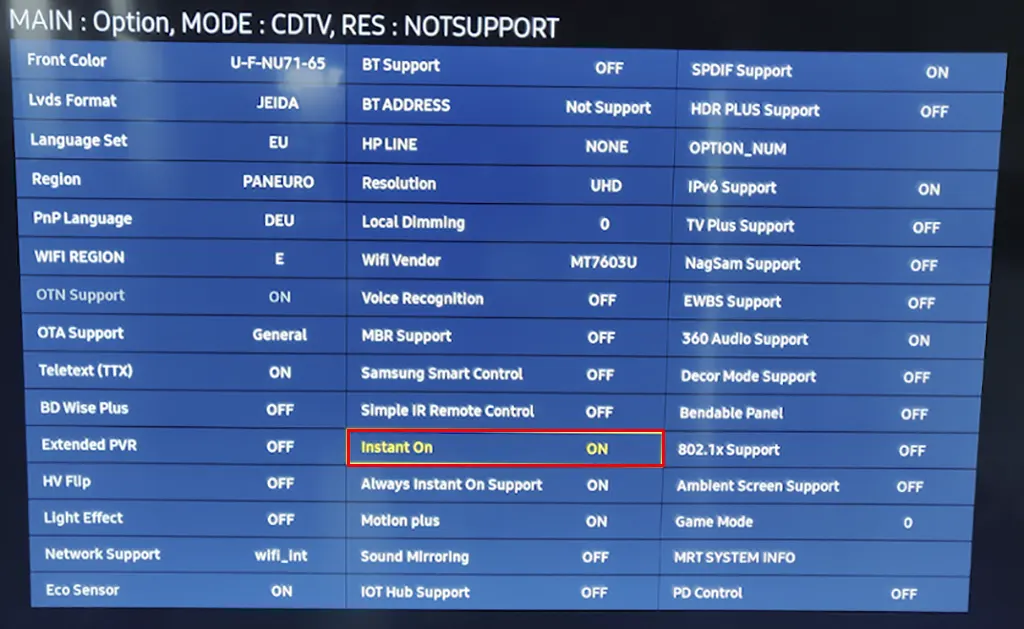
Wychodzenie z menu serwisowego: Po zmianie ustawienia ostrożnie wyjdź z menu serwisowego, naciskając Zasilanie lub Wyjdź.










